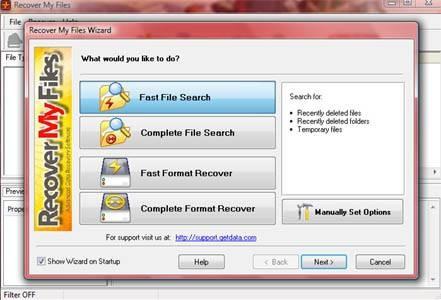-
Cómo restaurar archivos borrados de forma permanente
-

Casi todos los usuario de la computadora ha golpeado accidentalmente el botón "Borrar" y la pérdida de un archivo crítico que necesitaba para el trabajo o para uso personal. Incluso si usted ha vaciado la papelera de reciclaje del ordenador y permanentemente eliminado los archivos, todavía es posible recuperar todos los datos que has perdido. Todo lo que necesita hacer es descargar un programa de recuperación de archivos que busca en los datos en su disco duro y vuelve a crear los archivos borrados.Instrucciones
Abra el programa de navegación Web de su ordenador y acceda a la página web "GetData Recover My Files" (ver Recursos). Acceder a la sección de descargas del sitio web y luego haga clic en el enlace "Descargar". Instalar el programa de recuperación una vez que el archivo de instalación ha terminado de descargar a su ordenador. Abra el programa Recover My archivos una vez que ha sido instalado.
2

Cierre la ventana de "Consejos" que aparecerá en la pantalla. Haga clic en el botón azul en la parte superior de la ventana con la etiqueta "Fast File Buscar". Haga clic en el botón "Siguiente" situado en la parte inferior izquierda del programa para avanzar a la siguiente pantalla.3
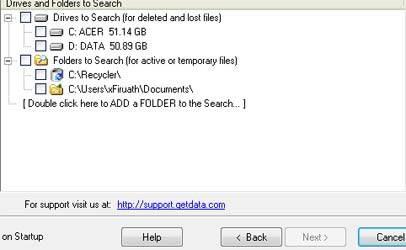
Desplazarse por la lista de carpetas y unidades de su equipo y localizar el área donde se almacenan inicialmente los archivos eliminados. Haga clic en la casilla de verificación junto a la carpeta o unidad. Haga clic en cada una de las casillas de verificación para indicar que desea que el programa para buscar en todo el equipo si no está seguro en la posición original de los archivos. Haga clic en el botón "Siguiente" para pasar a la siguiente pantalla.4
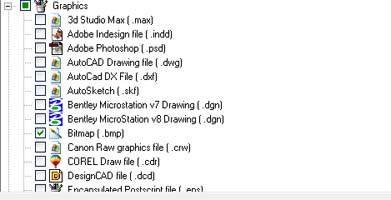
Utilice la barra de desplazamiento situada en el lado izquierdo de la pantalla para navegar a través de los diferentes tipos de archivos que desea que el programa para recuperar. Haga clic en la casilla de verificación al lado del tipo de archivo que ha eliminado como "mapas de bits" o "Documento de Microsoft Word." Haga clic en todas las casillas de verificación si no sabe qué tipo de archivo se ha eliminado o si hay varios tipos de archivos que necesitan ser recuperados.5 Haga clic en el botón "Inicio" en la parte inferior derecha de la ventana para comenzar el proceso de recuperación. Espere a que el programa de recuperación al finalizar la ejecución y haga clic en el botón "Guardar archivos" en la parte superior de la ventana. Busque la carpeta donde desea que los archivos recuperados se salven y haga clic en él. Haga clic en "Aceptar" para finalizar el proceso de recuperación de archivos.
Consejos y advertencias
- el disco duro de su ordenador en realidad no "borrar" los archivos; simplemente escribe sobre los datos antiguos con nuevos datos cada vez que hagas cambios. Un programa de recuperación de archivos tiene muchas más posibilidades de ser capaz de recuperar todos los archivos borrados de forma permanente si deja de guardar, modificar o borrar cualquier otro archivo una vez que se da cuenta de que un archivo que todavía quiere se eliminó.